Instalando o Kit de Ferramentas do Azure para Eclipse
O Kit de Ferramentas do Azure para Eclipse fornece funcionalidade que permite criar, desenvolver, configurar, testar e implantar facilmente aplicativos Web Java leves, altamente disponíveis e escaláveis e trabalhos do HDInsight Spark no Azure usando o ambiente de desenvolvimento do Eclipse.
Observação
O Kit de Ferramentas do Azure para Eclipse é um projeto Open Source, cujo código-fonte está disponível sob a Licença MIT no site do projeto no GitHub na seguinte URL:
Pré-requisitos
Para concluir as etapas neste artigo, você precisará instalar o Kit de Ferramentas do Azure para Eclipse, que requer os seguintes componentes de software:
- Um Java Development Kit (JDK) suportado pelo
Azure - Um Eclipse IDE
Observação
A página Azure Toolkit for Eclipse no Eclipse Marketplace lista as compilações que são compatíveis com o kit de ferramentas.
Há dois métodos de instalação do Kit de Ferramentas do Azure para Eclipse: acessando odo
Mercado Eclipse
O assistente do Eclipse Marketplace no Eclipse IDE permite que os usuários naveguem no Eclipse Marketplace e instalem soluções. A opção a seguir leva você ao Eclipse Marketplace:
No Eclipse IDE, clique no menu Ajuda, navegue até o Eclipse Marketplace, procure por "Ferramentas Azure para Eclipse" e clique em Instalar.
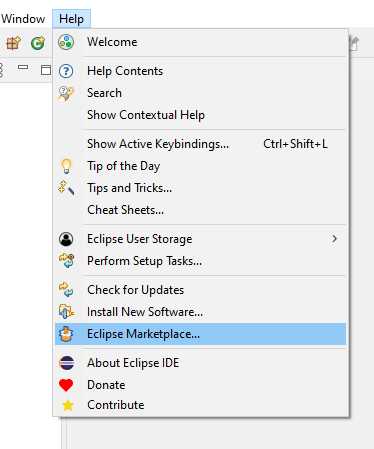
Um assistente do Eclipse Marketplace aparecerá com instruções de instalação, incluindo uma lista de componentes que serão instalados. Verifique se todas as funcionalidades estão selecionadas e clique em Confirmar >.
Funcionalidade Descrição Application Insights Plugin para Java Permite que você use o log de telemetria e os serviços de análise do Azure para seus aplicativos e instâncias de servidor. Plugin Comum do Azure Fornece a funcionalidade comum necessária para outros componentes do kit de ferramentas. Ferramentas de Contêiner do Azure para Eclipse Permite criar e implantar um arquivo . WAR como um contêiner Docker para uma máquina docker. Azure Explorer para Eclipse Fornece uma interface no estilo explorer para gerenciar seus recursos do Azure. plug-in do Azure HDInsight para Java Permite o desenvolvimento de aplicativos Apache Spark no Scala. Microsoft JDBC Driver 6.1 para SQL Server Fornece API JDBC para SQL Server e Banco de Dados SQL do Microsoft Azure para Java Platform Enterprise Edition 8. Pacote para bibliotecas do Microsoft Azure para Java Fornece APIs para acessar serviços do Microsoft Azure, como armazenamento, barramento de serviço e tempo de execução do serviço. WebApp Plugin para Eclipse Permite que você implante seus aplicativos Web como Serviços de Aplicativo do Azure. Na caixa de diálogo Rever Licenças, reveja os termos dos contratos de licença. Se aceitar os termos dos contratos de licença, clique em aceito os termos dos contratos de licençae, em seguida, clique em Concluir.
Observação
Você pode verificar o progresso da instalação no canto inferior direito do espaço de trabalho do Eclipse.
Quando a instalação estiver concluída, você será solicitado a reiniciar o IDE do Eclipse para aplicar a atualização de software. Clique Reiniciar agora.
Instalar novo software
Pode instalar directamente o Azure Toolkit para Eclipse a partir do menu de Ajuda como novo software.
Clique no menu Ajuda do
e, em seguida, clique em Instalar Novo Software .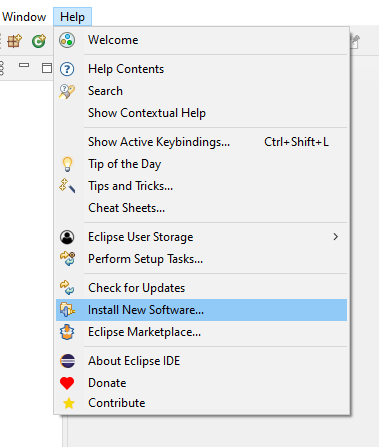
Na caixa de diálogo Software Disponível, digite
https://azuredownloads.blob.core.windows.net/eclipse/na caixa de texto Trabalhar com.No painel Nome do
, marque Kit de Ferramentas do Azure para Java e desmarqueEntrar em contato com todos os sites de atualização durante a instalação para localizar o software necessário . A tela deve ser semelhante à seguinte: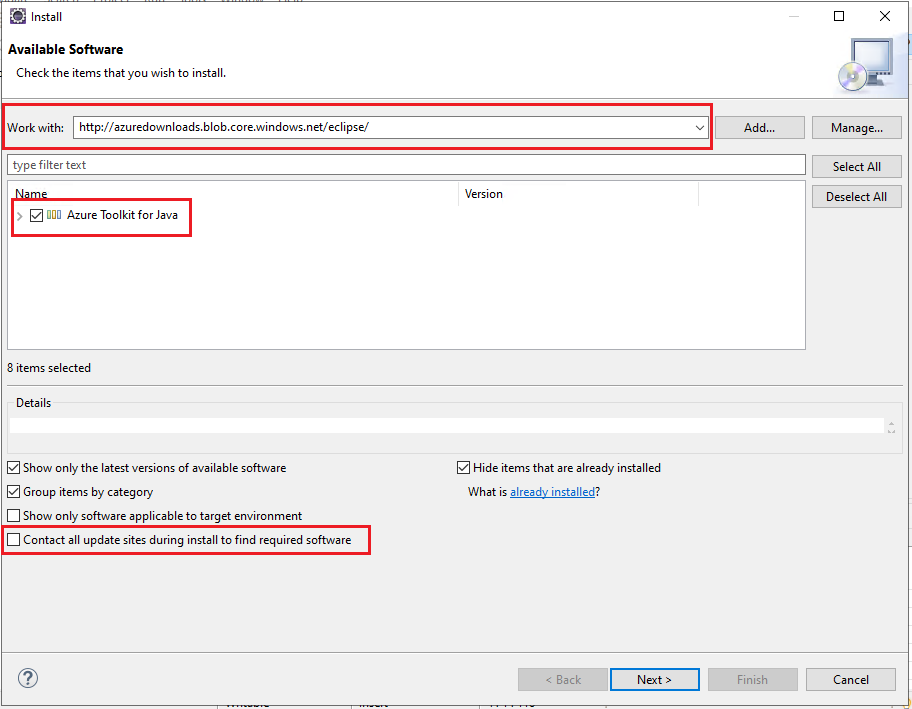
Se expandires Kit de Ferramentas do Azure para Java, verás uma lista de componentes que serão instalados; por exemplo:
Funcionalidade Descrição Application Insights Plugin para Java Permite que você use o log de telemetria e os serviços de análise do Azure para seus aplicativos e instâncias de servidor. Plugin Comum do Azure Fornece a funcionalidade comum necessária para outros componentes do kit de ferramentas. Ferramentas de Contêiner do Azure para Eclipse Permite criar e implantar um arquivo . WAR como um contêiner Docker para uma máquina docker. Azure Explorer para Eclipse Fornece uma interface no estilo explorer para gerenciar seus recursos do Azure. plug-in do Azure HDInsight para Java Permite o desenvolvimento de aplicativos Apache Spark no Scala. Microsoft JDBC Driver 6.1 para SQL Server Fornece API JDBC para SQL Server e Banco de Dados SQL do Microsoft Azure para Java Platform Enterprise Edition 8. Pacote para bibliotecas do Microsoft Azure para Java Fornece APIs para acessar serviços do Microsoft Azure, como armazenamento, barramento de serviço e tempo de execução do serviço. WebApp Plugin para Eclipse Permite que você implante seus aplicativos Web como Serviços de Aplicativo do Azure. Clique Avançar. (Se você tiver atrasos incomuns ao instalar o kit de ferramentas, certifique-se de que Entrar em contato com todos os sites de atualização durante a instalação para encontrar o software necessário está desmarcado.)
Na caixa de diálogo Detalhes da Instalação, clique em Avançar.
No diálogo Rever Licenças, reveja os termos dos contratos de licença. Se aceitar os termos dos contratos de licença, clique em aceito os termos dos contratos de licença e, em seguida, clique em Concluir. (As etapas restantes pressupõem que você aceita os termos dos contratos de licença. Se você não aceitar os termos dos contratos de licença, saia do processo de instalação.)
Observação
Você pode verificar o progresso da instalação no canto inferior direito do espaço de trabalho do Eclipse.
Se for solicitado a reiniciar o Eclipse para concluir a instalação, clique em Reiniciar agora.
Próximos passos
Para relatar bugs ou solicitar novos recursos, crie problemas em nosso repositório GitHub. Ou faça perguntas em Stack Overflow com a tag azure-java-tools.
Para obter mais informações sobre como usar Java com o Azure, consulte os seguintes links: